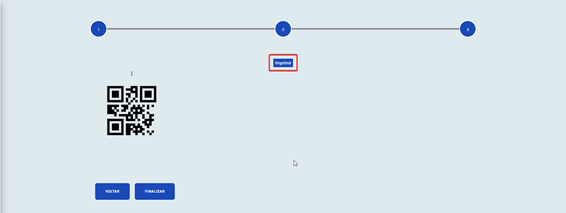Como gerar QR Code das Mesas e/ou Comandas
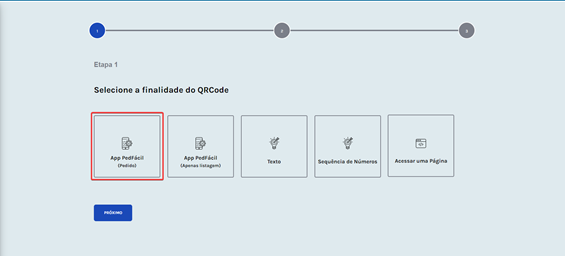
Gerar QR Code das mesas e/ou comandas é um processo muito rápido e simples no Lukro.
Para realizar esse procedimento é necessário efetuar a configuração de Nível de Segurança no sistema.
Após definir o Nível de Segurança, basta acessar o módulo:
Veja aqui como efetuar a configuração de Nível de Segurança
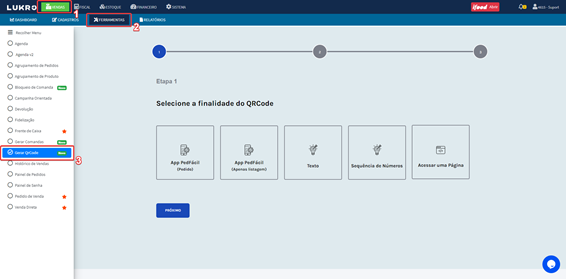
Ainda não conhece o PedFácil? Com esta solução seu cliente não precisa baixar nenhum app para realizar pedidos. Basta compartilhar um link com o cliente e ele pode realizar seu pedido de onde estiver.
Saiba mais sobre o PedFácil clicando aqui.
QR Code na mesa
Para gerar o QR Code da mesa é necessário selecionar a opção App PedFácil (pedido) e clicar no botão Próximo, conforme imagem abaixo:
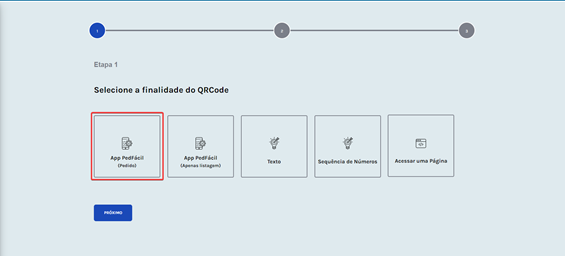
No segundo passo do processo, você visualizará a tela abaixo e deverá preencher os campos, conforme instrução abaixo:
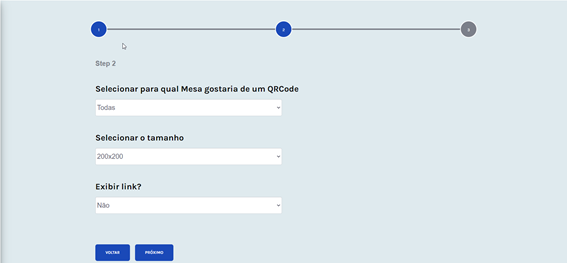
Preencha os campos conforme orientação abaixo:
- Selecionar para qual mesa gostaria de um QR Code: Se o QR Code será gerado para uma mesa em específico ou para todas as mesas do local;
- Selecionar o tamanho: Tamanho da imagem do QR Code para a impressão;
- Exibir link?: Se com QR Code haverá também o Link de redirecionamento.
Realizado as configurações, basta clicar em Próximo para prosseguir para a próxima tela.
Após a geração do QR Code, conforme configuração solicitada, o Lukro exibe as imagens dos QR Codes. Para imprimir as imagens basta clicar no botão Imprimir.
Para finalizar o processo de criação do QR Code é preciso clicar sobre o botão Finalizar.
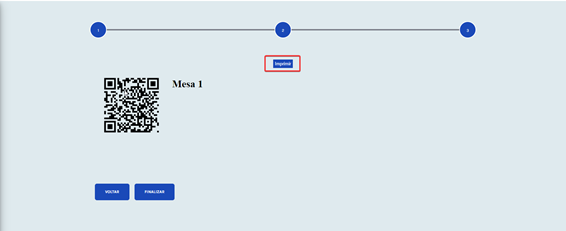
QR Code na comanda
Para gerar o QR Code na comanda é necessário selecionar a opção Sequência de Números e clicar no botão Próximo, conforme imagem abaixo:
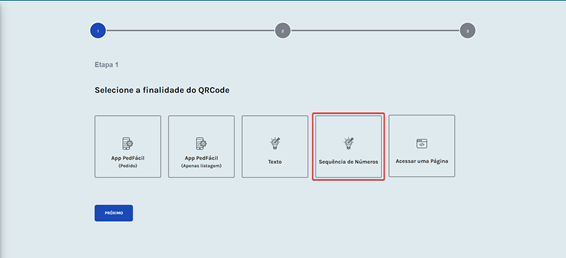
No segundo passo do processo, você visualizará a tela abaixo e deverá preencher os campos, conforme instrução abaixo:
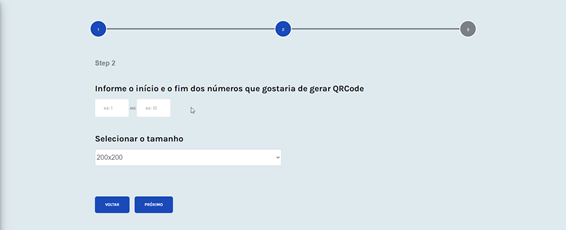
Preencha os campos conforme orientação abaixo:
- Informe o início e o fim dos números que gostaria de gerar QR Code: números de comandas que terão QR Code. Para isso é necessário que as comandas já tenham sido geradas antes de gerar o QR Code;
- Selecionar o tamanho: Tamanho da imagem do QR Code para a impressão.
Realizado as configurações, basta clicar em Próximo para prosseguir para a próxima tela.
Após a geração do QR Code, conforme configuração solicitada, o Lukro exibe as imagens dos QR Codes. Para imprimir as imagens basta clicar no botão Imprimir.
Para finalizar o processo de criação do QR Code é preciso clicar sobre o botão Finalizar.